ららです。
最近、ドメインの整理にともなって、サイトをじゃんじゃん引っ越しさせています。
ワードプレスだとドメインの引っ越しは非常に面倒なんですが、
シリウスで作ったサイトなら、別のドメインに引っ越すのは超簡単です。
シリウスのアップロード先を変更して
アップロードし直せばいいだけの話だからです。
でも、
引っ越す前のサイトがすでに上位表示されていて、そこから教材が売れていたりした場合には、
ただ単にドメインを変えてしまうと、検索結果が「NOTFOUND(サイトが見つかりません)」になって、売れてたものも売れなくなってしまいます。
そんな時には「301リダイレクト」という命令を引っ越す前のサイトにプラスしてあげることで、NOTFOUNDにならずに済みます。
つまり、古いサイトAにアクセスがあった場合は、自動的に新しいサイトBに転送してくれるわけです。
これをすれば、じゃんじゃん教材が売れてる状態で新しいドメインに引っ越すことができるので、301リダイレクトはぜひやるべきなんですが、そのやり方が難しそうで非常にハードルが高い。
私も今までずっと避けてきたのですが、このたび見事に成功しましたので、同じように敬遠しているあなたに、その方法をめっちゃわかりやすく解説しようと思います。
やってみると案外簡単で、いくつも引っ越ししたくなっちゃいますよ(笑)
では、このサイトを別のドメインに引っ越そうと思います。
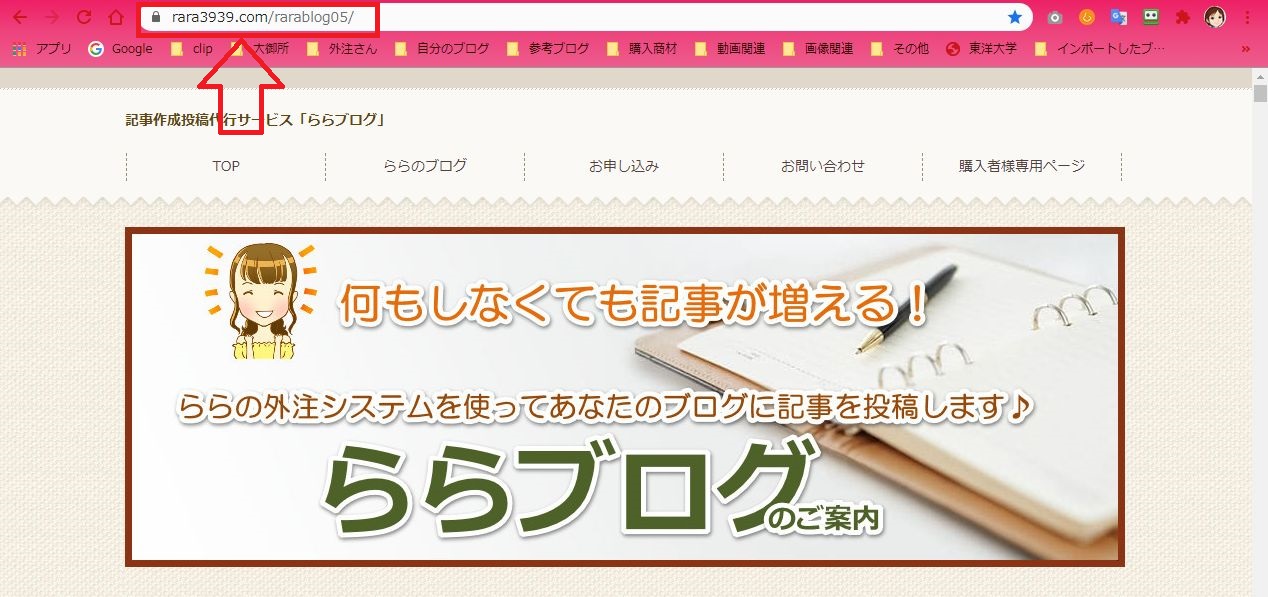
現在のURLは、https://rara3939.com/rarablog05
引っ越す先のURLは、https://fm.rara3939.com/rarablog05
わかりにくいんですが、赤字の部分が追加されています。
サブドメインに引っ越すということになります。
今回の場合はリダイレクト(転送)させるわけなので、古いサイトは削除せず、どちらも存在させることになります。
「重複になるのでは?」と心配するかもしれませんが、リダイレクトはGoogleが認める立派な引っ越し方法なので、重複にはなりません。
シリウスファイルを新旧2個用意する
慣れてくるともう少し効率的に進められるのですが、ここではわかりやすくするために、シリウスのファイルを新旧2個用意します。
もともとあったサイトのデータを複製してください。
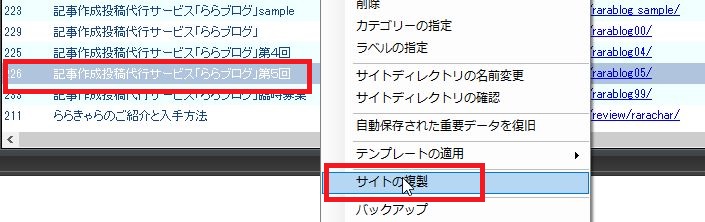
とりあえずの名前をつけて保存します。
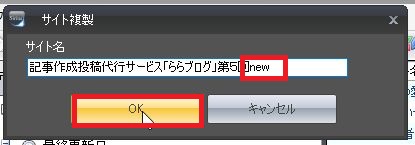
アップロード先もとりあえず引き継いでおいてください(あとで変更します)。
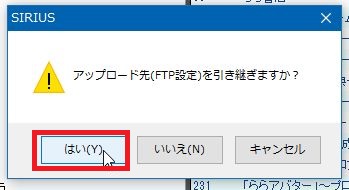
このように、新旧2個のファイルができました。

新しいサイトをアップする
今コピーした新しいサイトのファイルを開いてください。
サイトURLの変更
サイト全体設定から
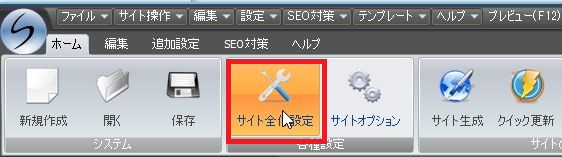
サイトURLを変更します。
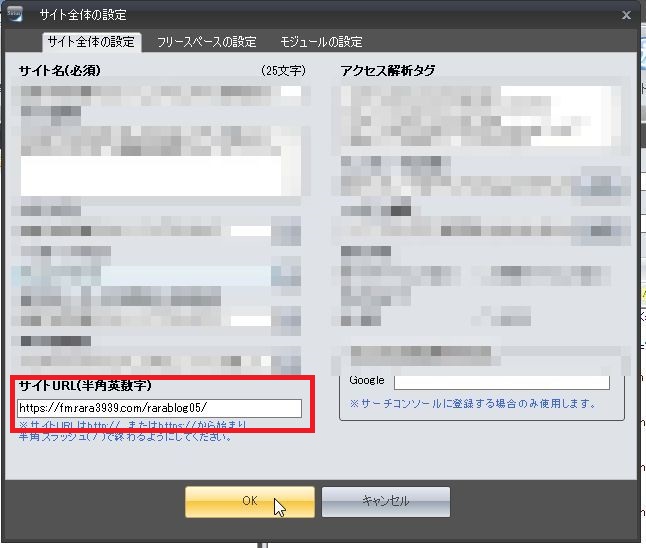
アップロード先の変更
サイトオプションから

アップロード先を変更します。
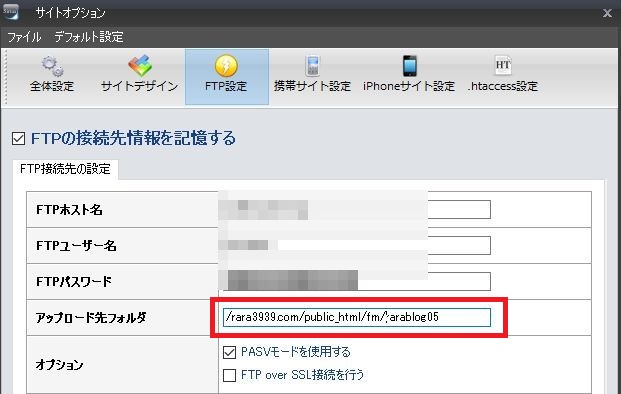
サイトのアップロード
生成して
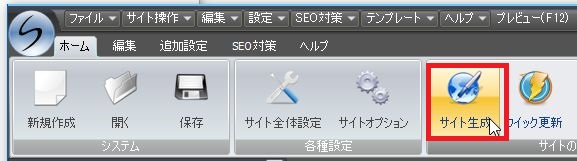
アップロードしてください。
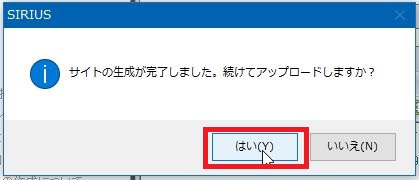
もし、アップロード先が空白だった場合には、このようにサーバーの中身の一覧が表示されますので、ここでアップロード先を指定してくださいね。
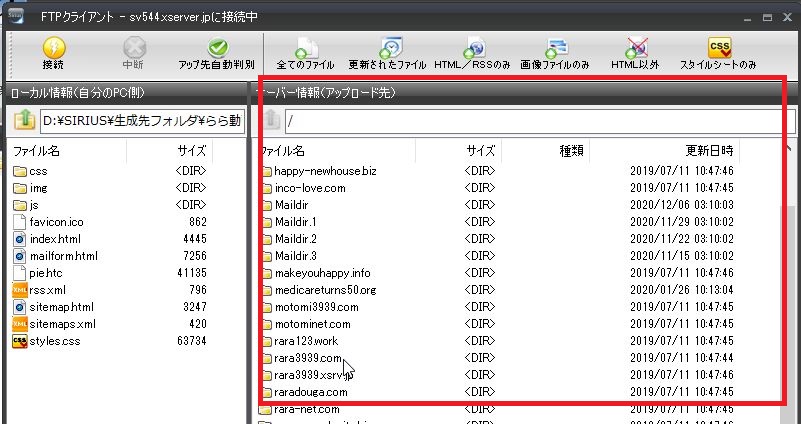
 rara
raraこれで新しいサイトの準備は完了です。あとは古いサイトの方に転送の仕掛けをしていきますよ~。もう少しなので頑張ってくださいね。
古いサイトの方に転送の仕掛けをする
シリウスで、古いサイトのファイルを開いてください。
www統一をする
サイトオプションから
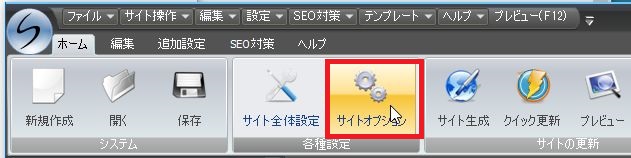
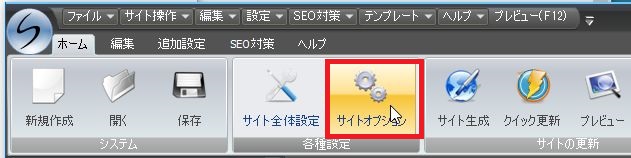
サイトURLのwww統一を設定します。
おそらく「統一しない」になっているので、「www」をつけてないのであれば「wwwなしで統一する」にしてください。


.htaccessファイルの編集
.htaccess設定をクリックして、赤枠のところにコードを入力していきます。
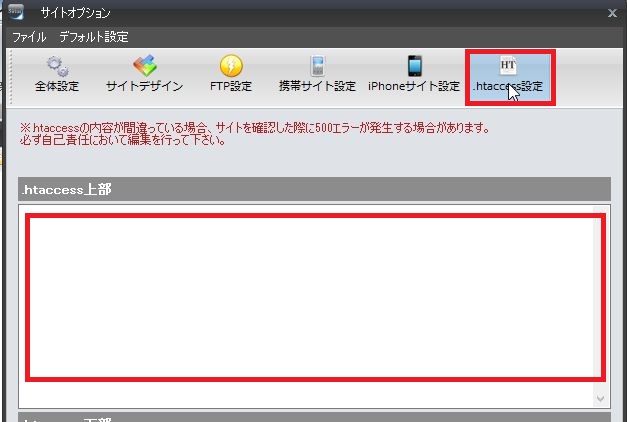
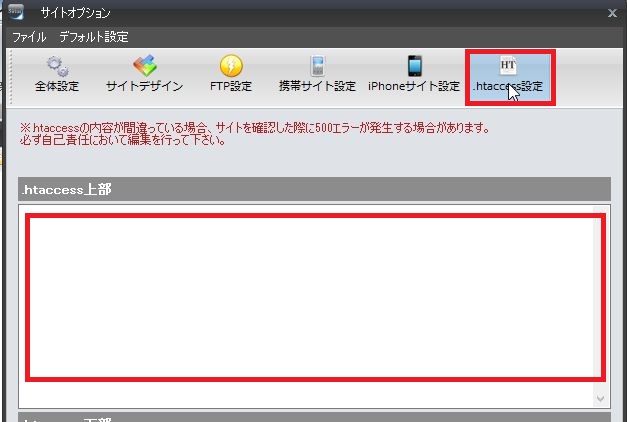
この3行をコピーして赤字を新しいサイトのURLにしてください
Options +FollowSymLinks
RewriteEngine on
RewriteRule (.*) https://fm.rara3939.com/rarablog05/$1 [R=301,L]いきなりシリウスに書き込むと小さくて見えにくいので、いったんテキストファイルに書いてからコピペした方がやりやすいですよ~。
こんなふうになりますので、保存して進んでください。
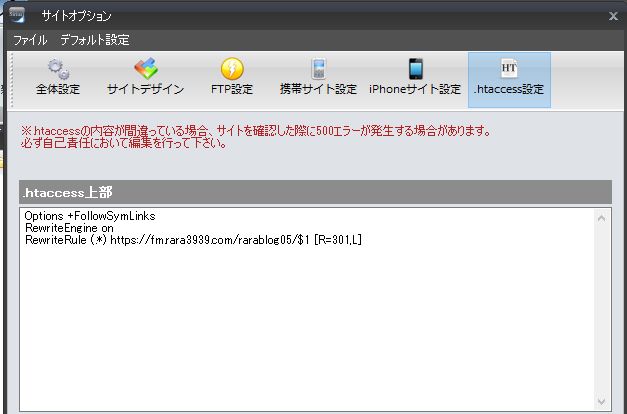
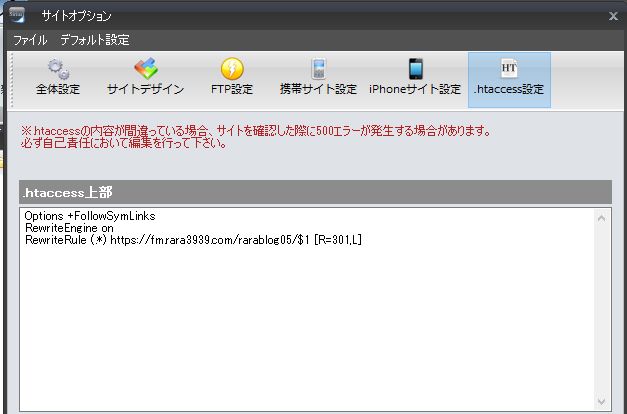
アップロードする
生成して、新しいURLに「すべてのファイル」でアップロードしてください。
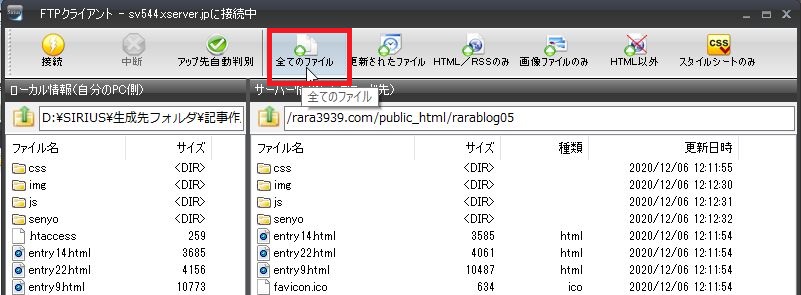
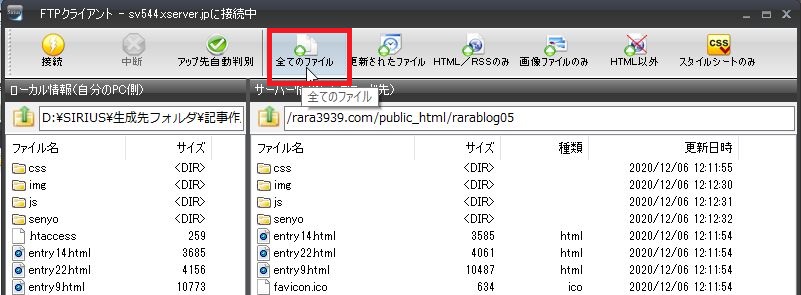
転送されるか確認する
古いサイトで、サイト確認をクリックしてみてください。
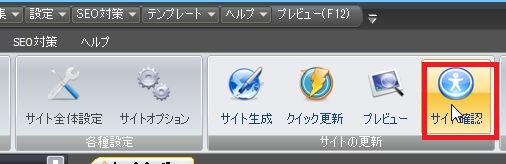
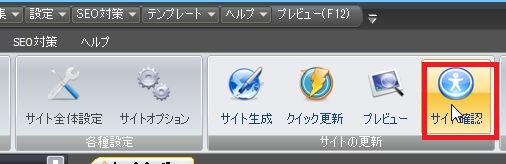
古いサイトのURLは、この場合だと「https://rara3939.com/rarablog05」なのにもかかわらず、表示されたサイトが、新しいサイトのURLになっていれば成功です。
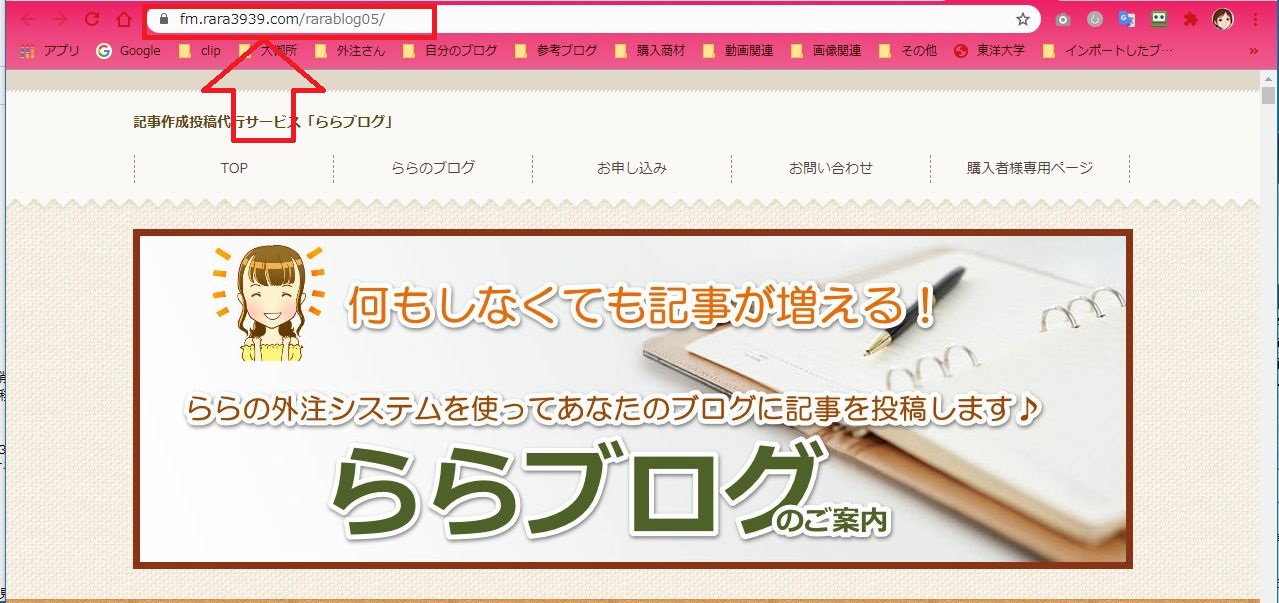
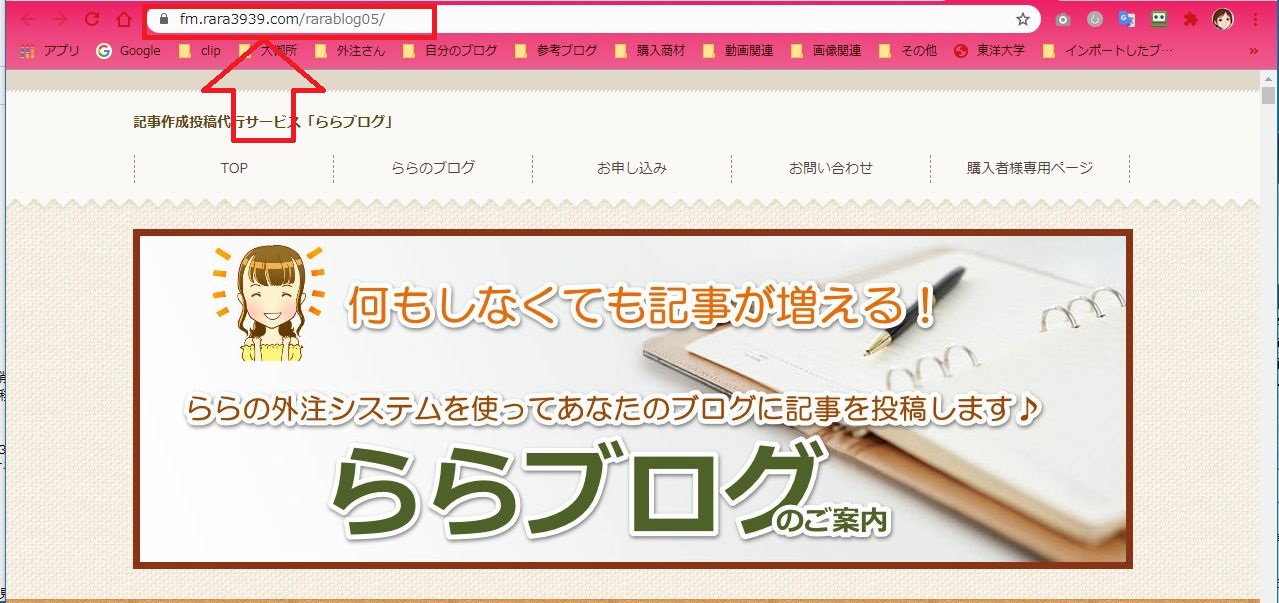
「あれ?転送されないな?」と思ったら、一度URLの最後のところでENTERしてみてください。それで転送されれば成功です。
転送されない場合
新しいURLに正しく転送されない場合には、先ほど.htaccessに書き込んだコードが間違っている可能性が高いです。先ほどの手順に戻って、コードが正しいか確認してみてください。
コードが間違っていた場合
もう一度「.htaccess設定」にコードを書き込み、生成して「すべてのファイル」でアップロードしてください。
途中で終了したい場合
どうにもうまくいかなくて「今日はもうおしまい」と思ったら、中途半端に設定を行っていると良くないので、.htaccessの内容を白紙に戻してください。
先ほどの「.htaccess設定」でコードをすべて削除して、生成して「すべてのファイル」でアップロードしてください。
思い通りに.htaccessが反映されない場合
思い通りに.htaccessが反映されない場合、ブラウザのキャッシュが邪魔している可能性が高いので、キャッシュの削除を行ってください。
Google chromeの場合は以下の手順です。
右上の、点が3つ並んでいるメニューから、「その他のツール」「閲覧履歴を消去」と進みます。
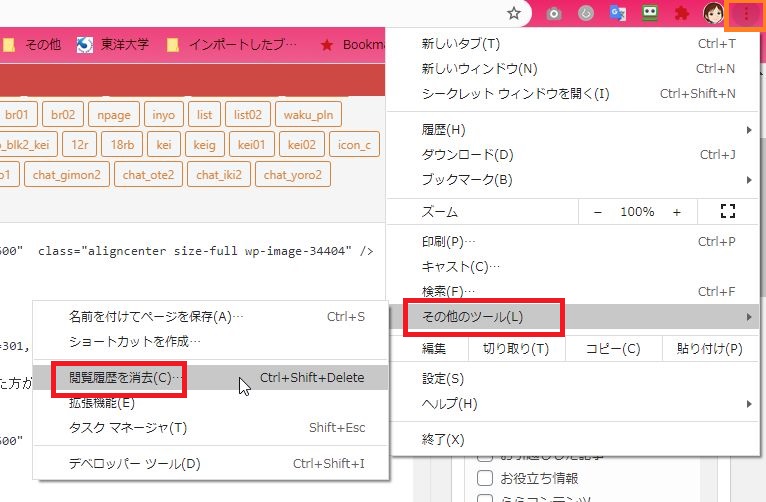
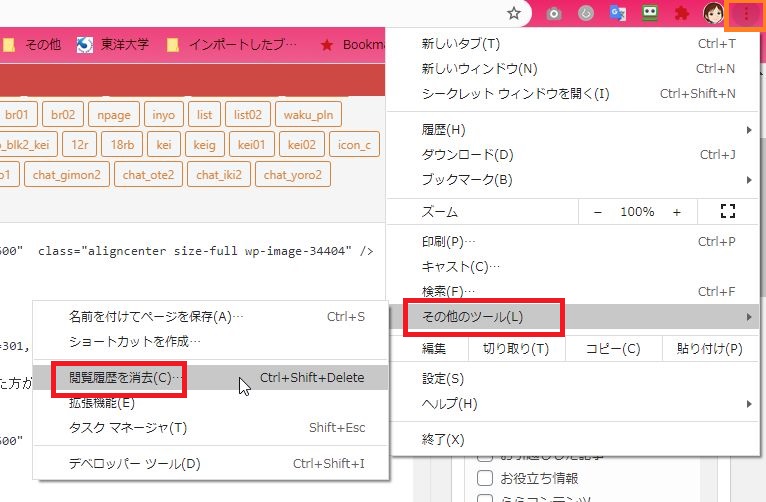
キャッシュされた画像とファイルにチェックを入れて「データを削除」を押します。
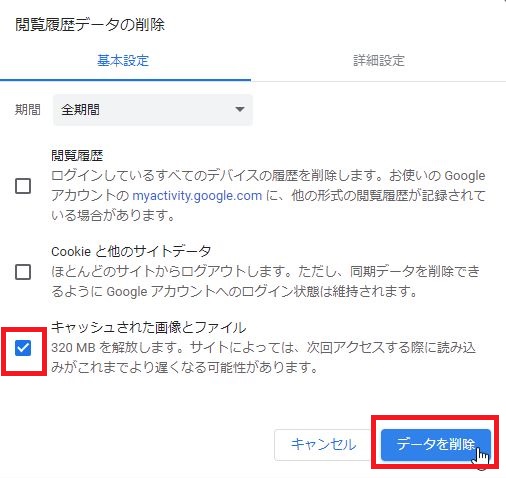
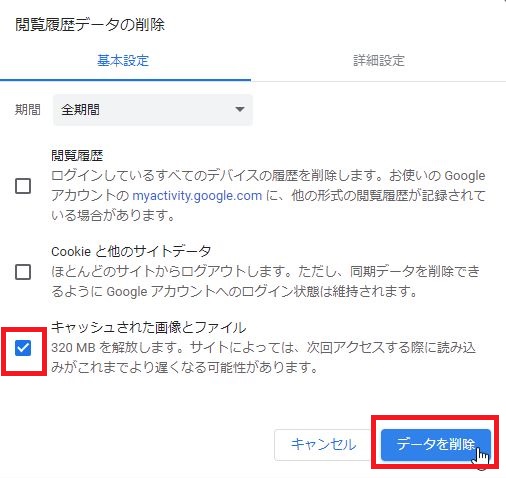
シリウスのサイト名の変更の仕方
作業がすべて完了した場合や、うまくいかなくて全部元に戻したい場合など、サイト名の最後に「new」とつけたものを修正したいと思いますよね。
そういう場合には、「サイト全体設定」のここから修正してください。
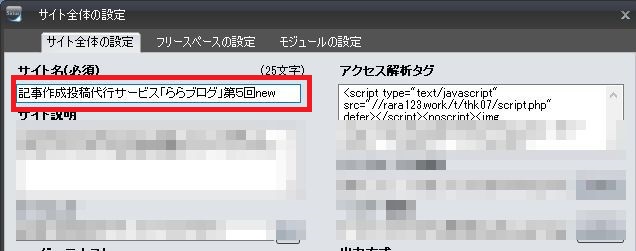
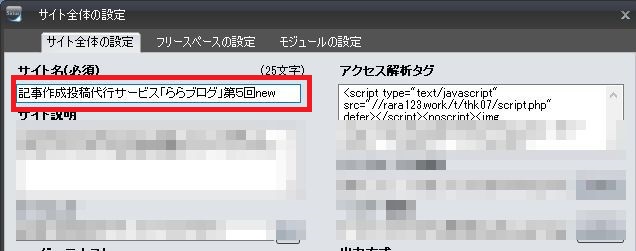



以上で、シリウスサイトを301リダイレクトする手順の一部始終の解説は終わりです。どうですか?上手にできましたか?私はこの方法で成功したのであなたもできると思うんですが、うまくいかない場合にはお問い合わせくださいね。







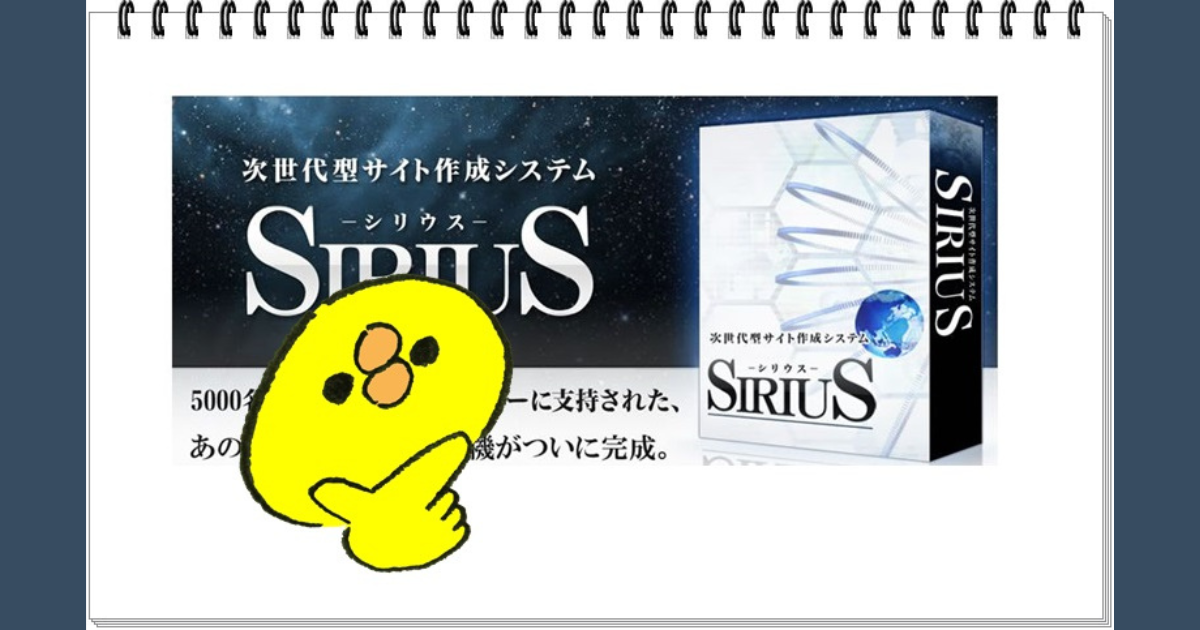



コメント